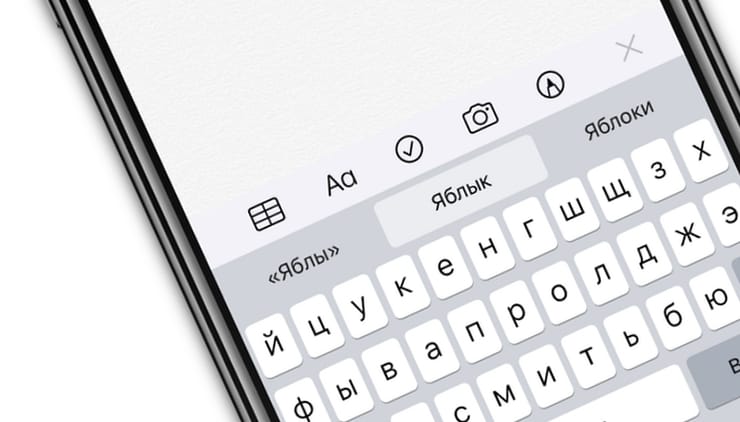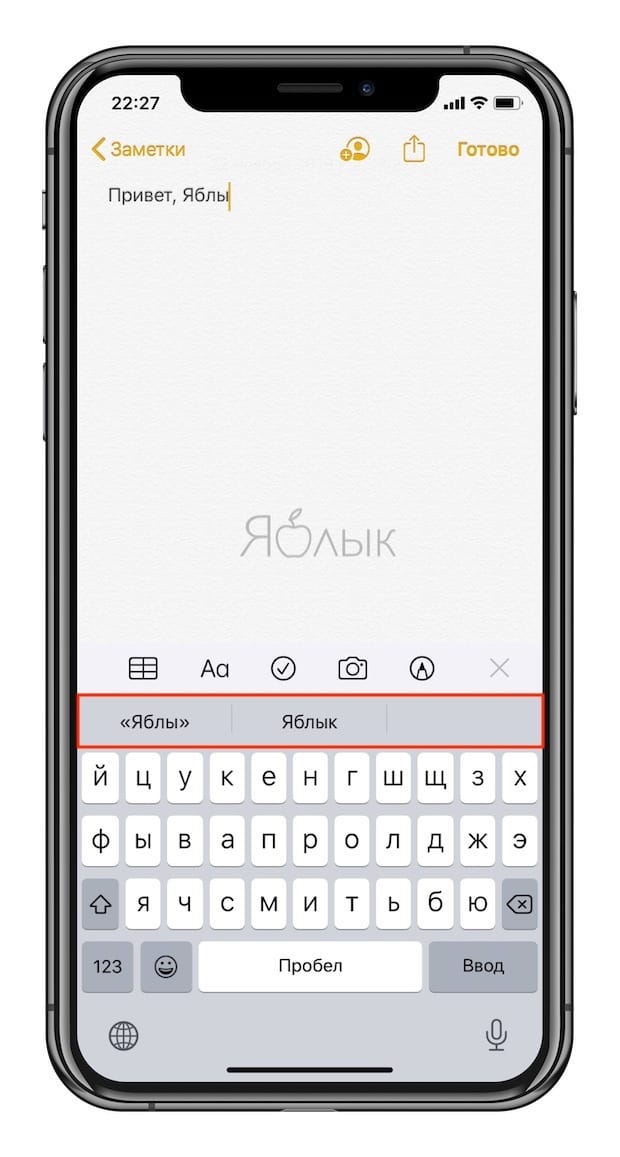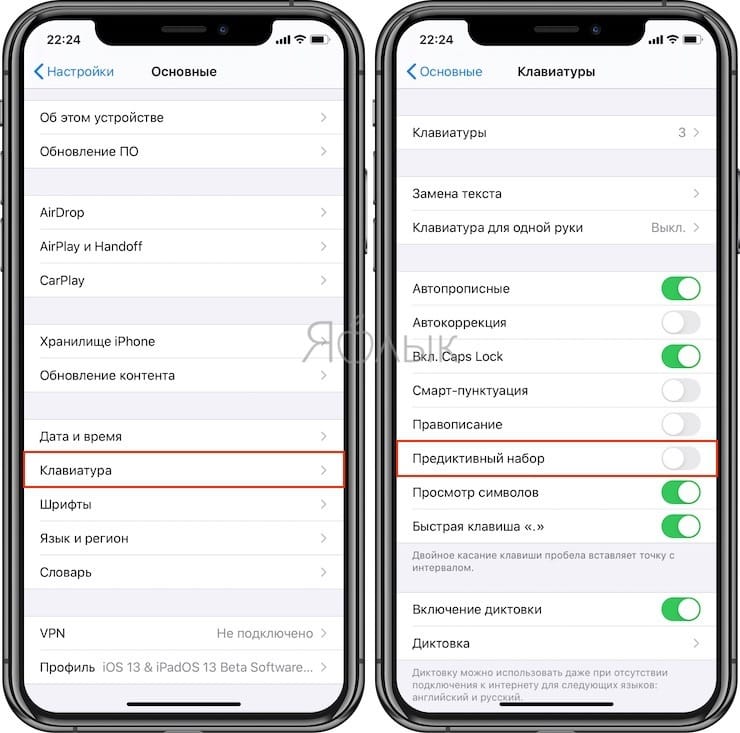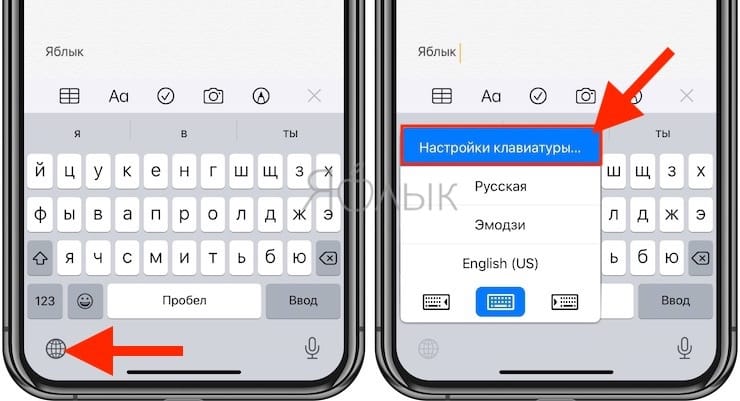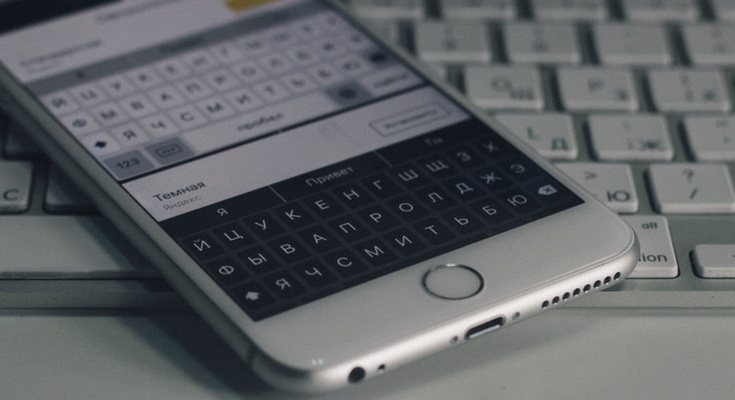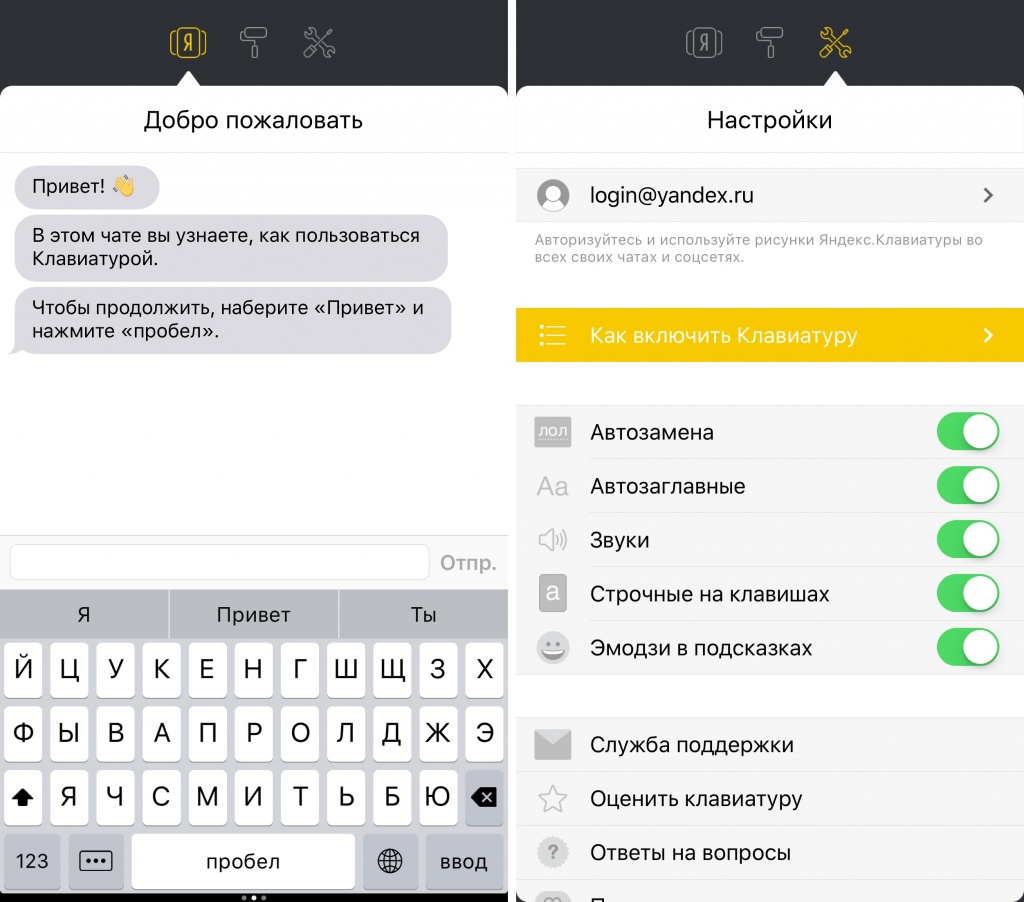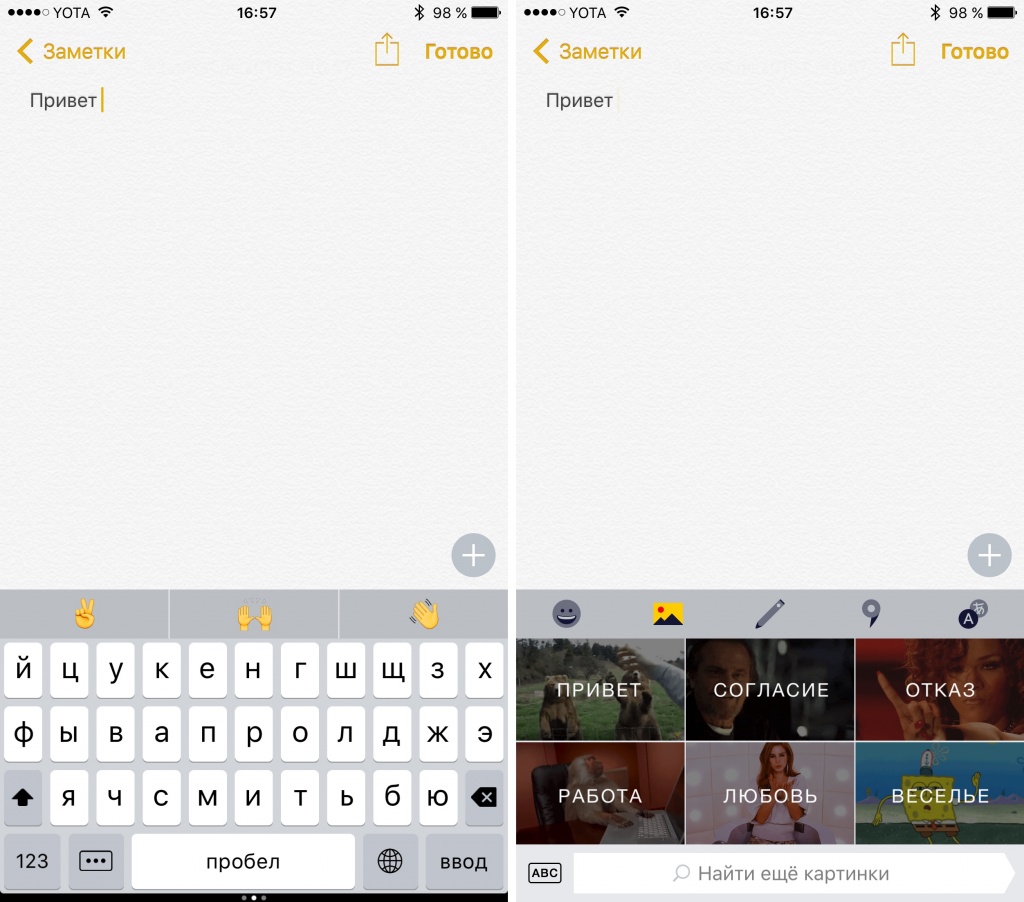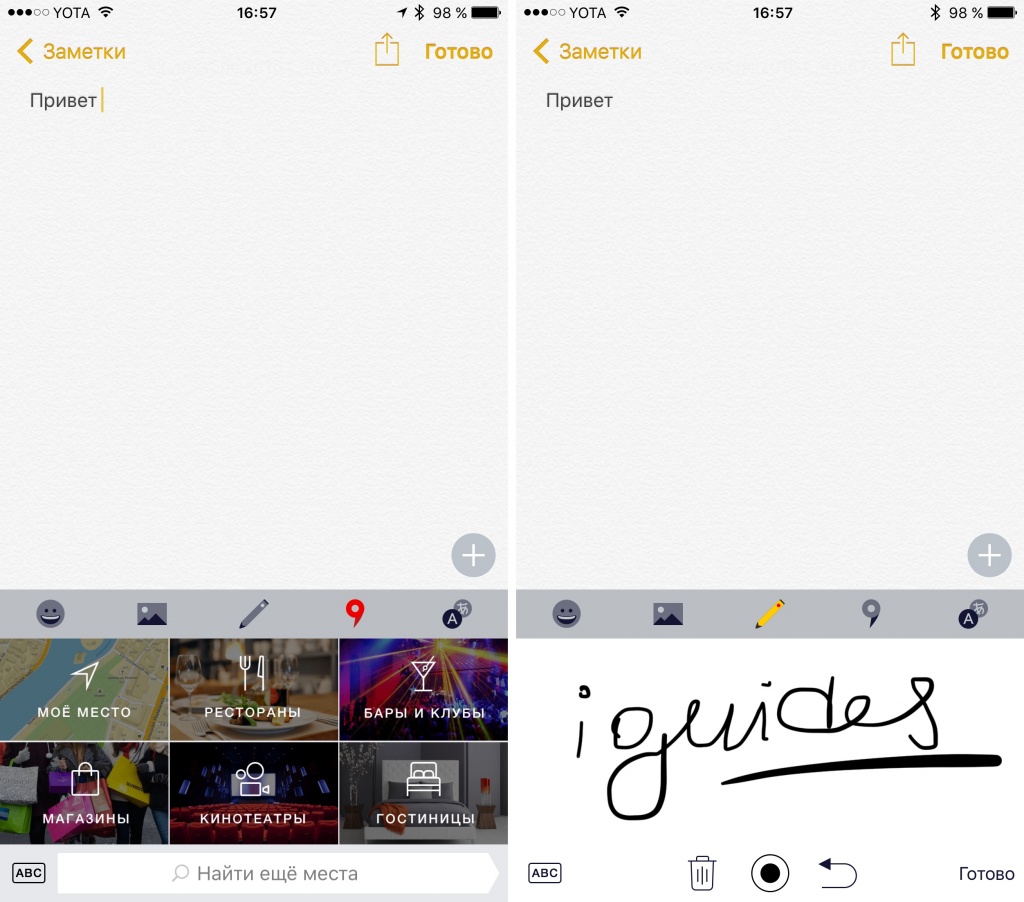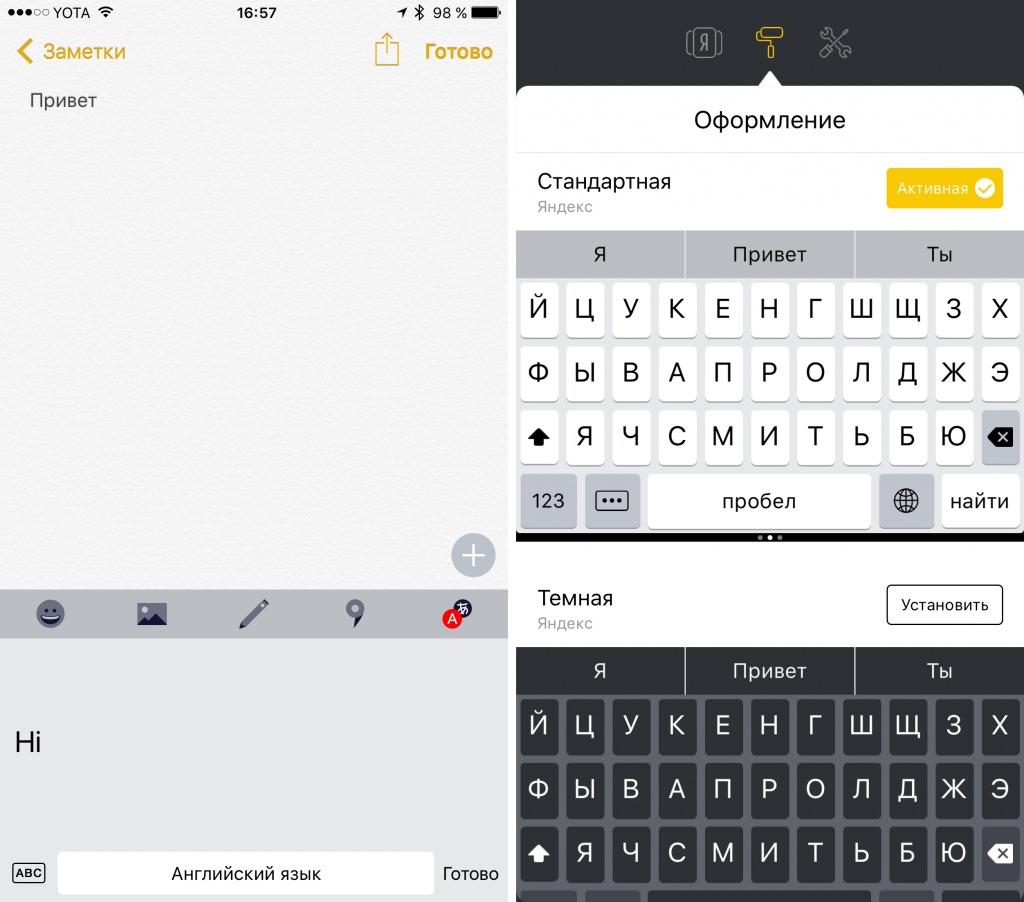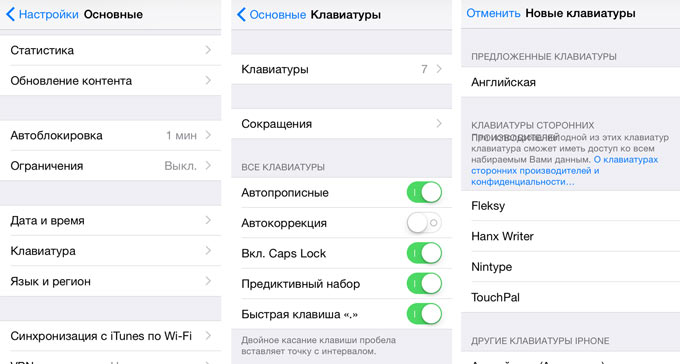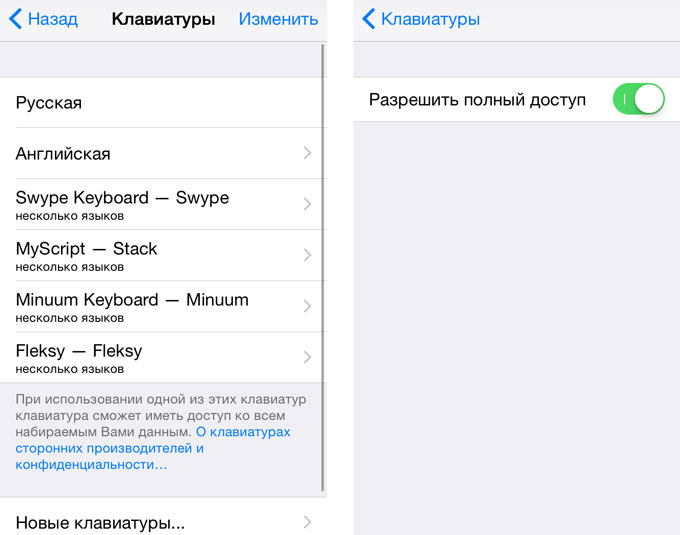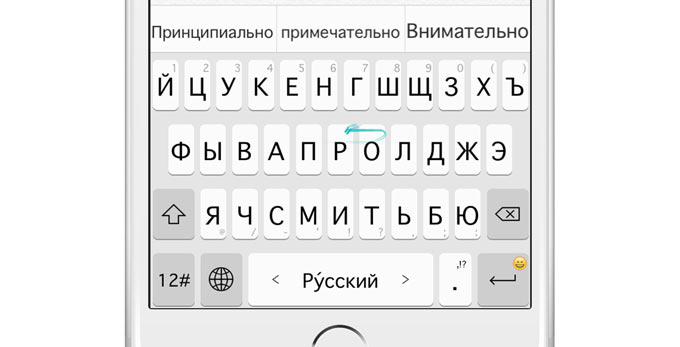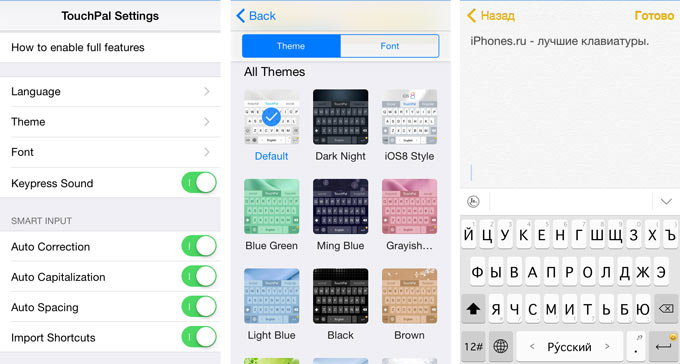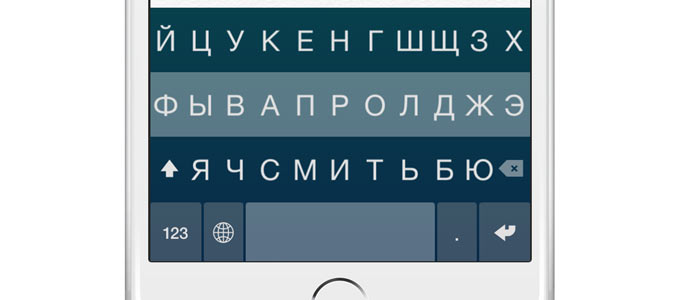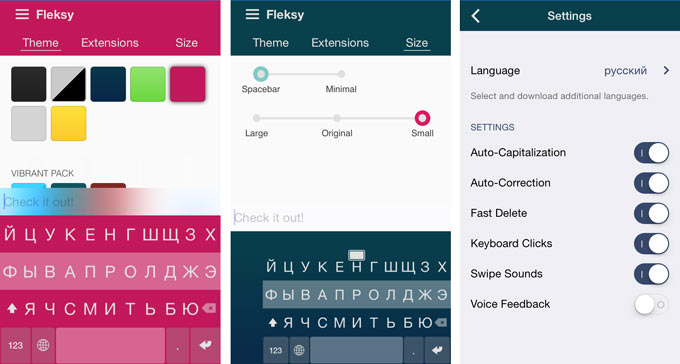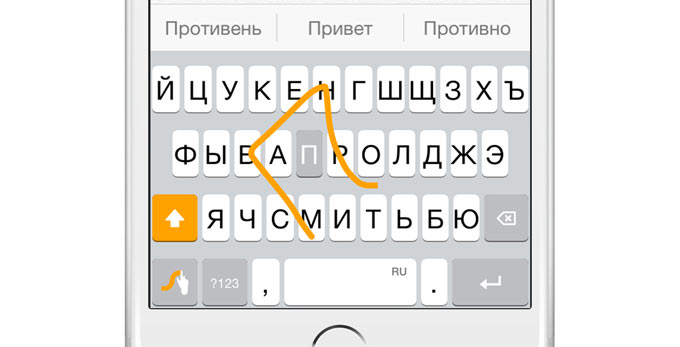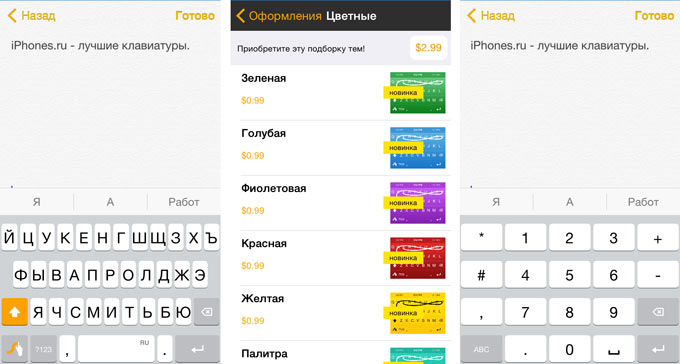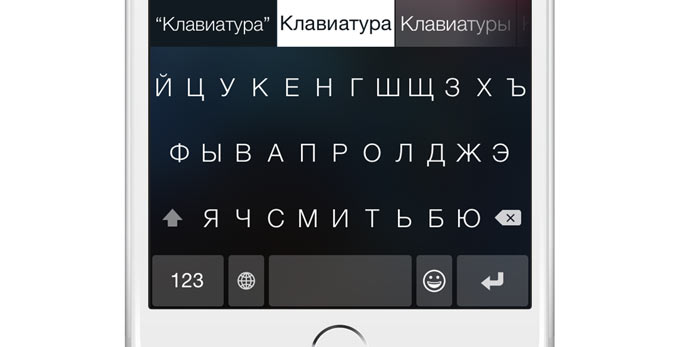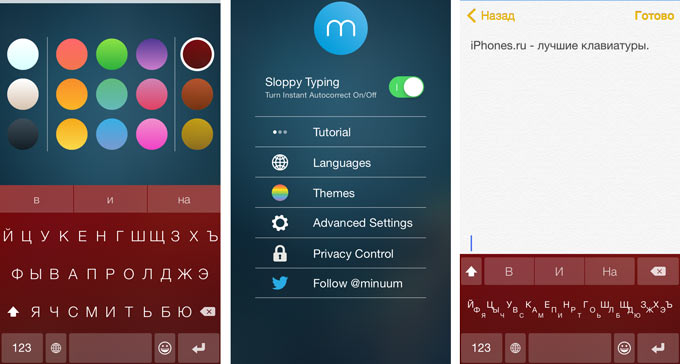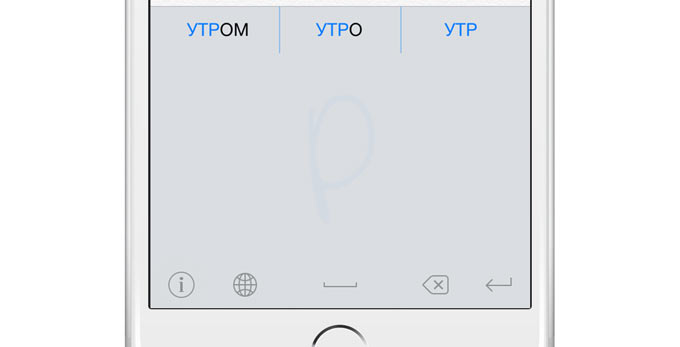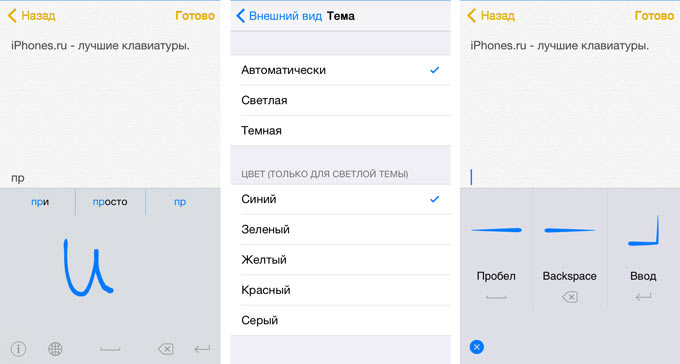- 10 полезных функций клавиатуры в iPhone
- Основные настройки
- Словарь сокращений
- Размер клавиатуры
- Форматирование текста
- Предварительный просмотр символов
- Хитрый словарик
- 3D Touch и поиск опечаток
- Встряхни и сотри
- Эмодзи
- Смена клавиатуры
- Как отключить подсказки (предиктивный набор) на клавиатуре iPhone или iPad
- Как отключить предиктивный набор на клавиатуре iPhone или iPad
- Яндекс.Клавиатура для iPhone — с подсказками, картами и гифками
- Лучшие сторонние клавиатуры для iOS
- TouchPal
- Fleksy
- Swype
- Minuum
- MyScript Stack
10 полезных функций клавиатуры в iPhone
Размер клавиатуры, словарь из адресной книги и типографские символы.
Текст пишут все, и сейчас мы чаще всего делаем это на ходу. Во всех смартфонах есть куча способов упростить себе набор текста, и девайсы Apple не исключение. Рассказываем о 10 полезных функциях клавиатуры Айфона.
Основные настройки
Перейдите в основные настройки и найдите клавиатуру. В этом меню вы увидите все настройки ввода: автокоррекция, подсказки и предиктивный набор. Оставлять включёнными можно не все, но на некоторые стоит обратить особое внимание.
Я бы рекомендовал оставить включённой быструю клавишу «.», автоматически добавляющую пробел после всех знаков препинания. Caps Lock тоже может быть полезен, но злоупотреблять им не нужно, так как в интернете ВОТ ТАКАЯ ПИСАНИНА воспринимается как разговор на повышенных тонах, что не очень приятно.
Ещё одна полезная штука — смарт-пунктуация. Она автоматически меняет знаки препинания на типографские. Например, два минуса (- -) превращаются в тире (—), а странные кавычки (“”) становятся нормальными («»). Но некоторым людям нужны именно определённые знаки — включайте или выключайте смарт-пунктуацию по вашему усмотрению.
Словарь сокращений
Этими штуками пользуются почти все. В Айфонах есть очень крутая функция «замены текста», которая позволяет заменять сокращения полными словами.
Чтобы сделать сокращения, зайдите в настройки клавиатуры и нажмите на «Замена текста», а затем на плюс в правом углу:
Создав сокращение, Айфон будет сам предлагать вам заменить набор букв на фразу или слово.
Размер клавиатуры
Иногда нужно ответить на сообщение в мессенджере оперативно, но что делать, если вы на улице? Для этого Apple придумала сокращение размера клавиатуры под левую и правую стороны. Чтобы ей воспользоваться, зажмите глобус и выберите нужную клавиатуру:
Форматирование текста
Эта штука работает не во всех приложениях, но она полезная. Вы можете менять форматирование текста: делать его жирным, курсивным, зачёркнутым или подчёркнутым. Просто выделите слово и выберите нужный формат. Но не забывайте про цифровой этикет.
Предварительный просмотр символов
Далеко не всем нравится, что iOS показывает символ прежде, чем он окажется в сообщении. Выглядит это вот так:
Если вас это раздражает, то функцию можно отключить в настройках клавиатуры. Переключите тумблер около надписи «Просмотр символов» в основных настройках клавиатуры.
Хитрый словарик
Довольно странное решение Apple — запретить пользователям вносить изменения в словарь Айфона. Тем не менее это правило можно обойти с помощью адресной книги.
Если со временем Айфон так и не научился разговаривать на вашем сленге, то все нужные слова можно добавить в список контактов. Номер телефона при этом указывать не обязательно — просто напишите то, что вам нужно.
3D Touch и поиск опечаток
Во всех Айфонах с 3D Touch клавиатуру можно превратить в мини-трекпад, чтобы легко исправлять опечатки. Сильно нажмите на любую клавишу, и можно водить мини-курсором по тексту.
Встряхни и сотри
Чтобы сразу стереть весь текст, необязательно зажимать клавишу удаления. Достаточно встряхнуть смартфон, и всё само удалится.
Но если вы сделали это случайно, то встряхните телефон ещё раз и подтвердите возвращение текста.
Чтобы включить эту функцию в универсальном доступе, нужно найти функцию «Встряхивание для отмены»:
Эмодзи
Я не знаю, как у вас, но меня дико бесили Эмодзи. Жмёшь на переключение языка, а Айфон тебе показывает смайлики, которыми ты пользовался в последний раз в 8 классе. Если вас это тоже бесит, то заходите в настройки клавиатур и удаляйте их прямо сейчас:
Смена клавиатуры
Не нравится стандартная клавиатура Айфона? Не проблема — скачайте и установите другую. В AppStore есть много платных и бесплатных сторонних клавиатур, среди которых и Gboard от Google.
Скачайте стороннюю клавиатуру в AppStore, зайдите в настройки и поставьте её как основную, удалив старые.
Источник
Как отключить подсказки (предиктивный набор) на клавиатуре iPhone или iPad
Компания Apple с каждым релизом нового поколения своей фирменной операционной системы iOS старается улучшить и всячески облегчить жизнь пользователей. Однако далеко не все внедренные нововведения оказываются популярными. Так например, весьма спорной является функция предиктивного набора текста, которая предлагает пользователю наиболее вероятные варианты написания текущего слова.
Со временем, методы ввода текста в iOS претерпели кардинальные изменения и значительно шагнули вперёд. Купериновцы позволили нам пользоваться сторонними клавиатурами, открыли голосовую надиктовку текста (даже на русском языке) и улучшили предиктивный ввод.
Но сам предиктивный ввод стал достаточно спорной функцией. Во-первых, у нас появилась дополнительная панель над клавиатурой, которая занимает некоторую часть дисплея. Пользователи iPhone с четырехдюймовыми дисплеями и так страдают от нехватки рабочего пространства, не говоря уже об устройствах с 3,5-дюймовым тачскрином. На устройствах с бОльшими экранами, конечно, с этим дела обстоят получше.
Во-вторых, многие негодуют по поводу интеллектуального предугадывания текста, которое работает не всегда корректно, да и не так хорошо обучается, как об этом говорили на презентации.
В третьих, некоторые пользователи вообще не обращают внимания (не пользуются) на эту фичу.
Как отключить предиктивный набор на клавиатуре iPhone или iPad
1. Перейдите по пути Настройки → Основные → Клавиатура.
2. Установите переключатель Предиктивный набор в положение Выключено.
Стоит отметить, что перейти в настройки клавиатуры можно также из любого приложения, с полем ввода текста. Для этого нажмите и удерживайте значок с изображением глобуса. Во всплывающем меню выберите «Настройки клавиатуры».
О том, пользуетесь ли вы этой функцией и считаете ли её полезной, обязательно напишите в комментариях.
Источник
Яндекс.Клавиатура для iPhone — с подсказками, картами и гифками
Яндекс представил виртуальную клавиатуру для iPhone. В ней есть всё необходимое для общения: предиктивный ввод и проверка орфографии, поиск картинок, гифок и эмодзи, а еще встроенный переводчик. Ускорить набор текста помогут специальные жесты. Например, чтобы переключить раскладку, достаточно провести пальцем по экрану, а чтобы переместить курсор в нужное место — зажать пробел и сдвинуть палец в нужном направлении.
«Клавиатура — самый близкий к пользователю интерфейс: с окружающими мы либо разговариваем, либо переписываемся, — говорит Сергей Файфер, руководитель экспериментальных продуктов Яндекса. — В мессенджерах и соцсетях приходится постоянно переключаться между приложениями: ищешь то ссылку, то картинку, то что-нибудь ещё. Чтобы люди могли сосредоточиться на самом главном — общении, — мы выпустили Яндекс.Клавиатуру, где всё необходимое прямо под рукой».
«Под капотом» клавиатуры находятся сервисы Яндекса. За поиск изображений отвечают Картинки, за адреса и организации — Карты, а за перевод текста — Переводчик. Клавиатура работает на смартфонах iPhone на базе операционных систем iOS 8 и iOS 9. Загрузить приложение можно в App Store. Чтобы всё заработало, достаточно установить Клавиатуру на устройство и следовать подсказкам помощника.
Что с управлением?
Яндекс.Клавиатуры ведет себя как любая уважающая себя клавиатура для iPhone — исправляет ошибки, вставляет заглавные буквы по мере необходимости и ускоряет печать, предсказывая, какое слово вы наберете следующим. Чтобы переключить раскладку, достаточно провести пальцем по экрану, а чтобы переместить курсор в нужное место — зажать пробел и сдвинуть палец в нужном направлении.
Яндекс.Клавиатурой можно пользоваться во всех приложениях, кроме тех, в которых запрещены сторонние клавиатуры. Проще говоря, вводить логины и пароли вы в любом случае будете на стандартной, а во всех прочих случаях сможете пользоваться альтернативной клавиатурой.
Что умеет?
Эмодзи, в отличие от смайликов, лучше передают настроение и добавляют фразам наглядности. Но если мы что-то быстро пишем на ходу, переключаться на другую раскладку и искать подходящие значки чаще всего не хочется. Яндекс.Клавиатура предлагает подсказки с эмодзи во время набора текста — три значка, которые лучше всего подходят по контексту. Просто коснитесь нужного.
А если маленьких статичных иконок вам недостаточно для выражения эмоций, в Яндекс.Клавиатуре также есть популярные картинки и гифки, которыми мы все чаще пользуемся во время виртуального общения. Разработчики отмечают, что иногда лучше прислать одно выразительное изображение, чем долго сочинять ответ, и совершенно правы на этот счет. В Клавиатуре есть готовые наборы гифок на разные случаи жизни и встроенный поиск по изображениям — найдутся и анимированное сердечко, и Траволта в поликлинике.
Для самых творческих в клавиатуре есть встроенная рисовалка. Если изображения из интернета по каким-то причинам не подходят, можно нарисовать и отправить собеседнику собственную картинку. Для этого в Клавиатуре имеется небольшой графический редактор — пусть без уровней и слоёв, но зато с карандашами разных цветов и кнопкой Undo на случай, если дрогнет рука. Как только ваш шедевр будет готов, остается лишь нажать кнопку «Готово», удержать курсор на текстовом поле и «Вставить».
Было бы странно, если разработчики Яндекс.Клавиатуры ограничились только картинками, рисовалкой и эмодзи — в ней также интегрированы два сервиса «Карты» и «Переводчик». Первый нужен для того, чтобы сообщить друзьям, где вы находитесь или где назначена встреча. Теперь вам не надо переключаться между приложениями и можно не выходя из чата передать текущие координаты или адрес нужного заведения. Клавиатура предлагает списки ближайших баров, кинотеатров и отелей, а если место находится на другом конце города — найдет адрес по названию. Объяснять сценарии использования встроенного переводчика вряд ли нужно. Он умеет переводить отдельные слова и целые фразы на 60 языков, от английского до суахили.
Чего не хватает?
Для меня идеалом мобильной клавиатуры была и остается Fleksy. Пусть даже у нее неказистый дизайн, а стабильность работы оставляет желать лучшего, разработчики сделали систему жестов близкой к идеальной. Вместо сомнительного на устройствах с большими экранами ввода без отрыва пальца от дисплея, они предложили удобное управление росчеками. К сожалению, в Яндекс.Клавиатуре ничего такого нет. А как было бы удобно стирать буквы или слова свайпом влево, добавлять пробел росчерком вправо, а движением пальца вверх или вниз переключаться между предложенными вариантами автозамены! Хочется надеяться, что разработчики Яндекса будут постепенно развивать свой продукт и добавлять новые удобные способы взаимодействия с клавиатурой.
Яндекс.Клавиатура — хороший продукт, который визуально напоминает стандартную клавиатуру Apple и не заставляет переучиваться при наборе текста. В плане стабильности нареканий за первый день использования нет, а вот быстрая вставка стикеров, местоположения, перевод фраз и добавление гифок позволяют быстрее совершать привычные действия без необходимости переключаться между приложениями.
Источник
Лучшие сторонние клавиатуры для iOS
Восемь лет назад Стив Джобс анонсировал первый смартфон компании Apple. Одной из главных особенностей iPhone являлась возможность навигации по меню и удобный ввод текста при помощи пальцев рук. Никаких стилусов, никаких дополнительных принадлежностей для взаимодействия с экраном устройства. Клавиатура в iOS долгое время оставалась одной из самых удобных, но запросы пользователей росли и миллионам владельцев iPhone хотелось чего-то новенького. Выход iOS 8 развязал руки как разработчикам, так и пользователям – теперь каждый владелец iPhone, iPod или iPad мог установить стороннюю клавиатуру. Сегодня мы рассмотрим одни из самых популярных и удобных клавиатур для iOS в App Store с поддержкой кириллицы.
Для включения клавиатуры после загрузки потребуется перейти в Настройки – Основные – Клавиатура – Клавиатуры – Новые Клавиатуры и выбрать установленную клавиатуру.
После чего открыть ее настройки и Разрешить полный доступ.
В подборку войдут исключительно клавиатуры, поддерживающие русский язык. Разные алгоритмы ввода, разнообразный интерфейс и различная цена.
TouchPal
Жанр: Утилиты, клавиатура
Издатель: CooTek
Версия: 1.3
iPhone + iPad: Бесплатно [Скачать из App Store]
- Плюсы: быстрый ввод, удобный доступ к знакам препинания и смайлам, множество тем и шрифтов, удобное переключение раскладок
Минусы: небольшое количество языков
Клавиатура TouchPal была представлена практически сразу после официальной презентации iOS 8 в сентябре 2014 года. Долгое время разработчики медлили с выпуском русского языка, но терять аудиторию – не в интересах CooTek и китайская компания выпускает очередное обновление, поддерживающее кириллицу.
Главная особенность TouchPal – возможность набора с помощью взмахов и свайпов. Для ввода слов нет необходимости отдельного тапания по буквам: достаточно коснуться первой буквы, а затем, не отрывая пальца, водить по клавиатуре, выбирая следующие. TouchPal прекрасно корректирует любые ошибки во введенном тексте.
Для добавления нового слова в словарь, достаточно ввести его по буквам, а затем тапнуть по предиктивной строке. Для быстрого ввода знаков пунктуации достаточно задержать палец на букве, с изображением конкретного знака.
Fleksy
Жанр: Утилиты, клавиатура
Издатель: Fleksy
Версия: 5.0.1
iPhone + iPad: 62 руб [Скачать из App Store]
- Плюсы: умный ввод, наличие надстроек, множество тем, скорость набора
Минусы: сложность со вводом знаков пунктуации
Русский язык в клавиатуре Fleksy появился практически сразу после официального анонса. Fleksy предусматривает побуквенный ввод слов и поддерживает несколько жестов для быстрой вставки пробела или знаков пунктуации.
Клавиатура Fleksy четко распознает слова даже в том случае, если вы несколько раз промахнулись пальцем. Для выбора необходимого варианта достаточно провести пальцем вверх или вниз.
Кроме того, Fleksy позволяет установить несколько дополнительных расширений, среди которых:
- – анимированные GIF-мемы;
– отдельная цифровая строка;
– навигация курсора;
– настройка для набора одной рукой (правша/левша);
Предусмотрена в клавиатуре и смена тем, а также выбор размера клавиатуры: большая, средняя и маленькая.
Swype
Жанр: Утилиты, клавиатура
Издатель: Nuance Communications
Версия: 1.2
iPhone + iPad: 62 руб [Скачать из App Store]
- Плюсы: скорость, собственный словарь, цифровая клавиатура
Минусы: медленный ввод знаков пунктуации, отсутствие синхронизации словарей между iOS-девайсами
Разработчики клавиатуры Swype с выходом русского языка немного затянули, а потом разом добавили более 20 раскладок со всех концов света. Ввод осуществляется при помощи свайпов (аналогично TouchPal).
Алгоритм распознавания слов считается одним из лучших среди представленных в App Store клавиатур. Понятно реализован и словарь, позволяющий самостоятельно добавлять непонятные приложению слова.
Переключение языков осуществляется задержкой пальца на пробеле. В Swype предусмотрена и отдельная цифровая клавиатура, вызвать которую можно через логотип.
Пользователю доступно всего 5 тем, а остальные разработчики предлагают приобрести за дополнительную плату.
Minuum
Жанр: Утилиты, клавиатура
Издатель: Whirlscape
Версия: 1.3
iPhone + iPad: 62 руб [Скачать из App Store]
- Плюсы: занимает минимум места на экране, хорошая автокоррекция
Минусы: владельцы толстых пальцев проходят мимо
Даже большого экрана iPhone 6 Plus бывает недостаточно, а в момент ввода текста «полезный» размер экрана сокращается практически вдвое. Именно с этой целью и была разработана клавиатура Minuum.
На первый взгляд Minuum ничем не отличается от ряда сторонних клавиатур, но стоит провести пальцем сверху-вниз, как Minuum предстанет в виде минималистичной клавиатуры, занимающий чуть более четверти экрана iPhone. Для переключения языка удерживайте значок глобуса.
13 языков, 15 разноцветных тем, быстрый доступ к смайлам и моментальное сворачивание – все это клавиатура Minuum. В качестве новогоднего подарка разработчики выпустили отдельную клавиатуру Christmas Keyboard с несколькими темами, распространяемую абсолютно бесплатно [Скачать Christmas Keyboard].
MyScript Stack
Жанр: Утилиты, клавиатура
Издатель: MyScript
Версия: 1.2.0
iPhone + iPad: Бесплатно [Скачать из App Store]
- Плюсы: хороший алгоритм распознавания, поддержка ряда языков
Минусы: медленная скорость печатания, путаница с регистрами
Идея рукописного ввода на коммуникаторах известна еще с появления архаичного прототипа iPad Newton. Клавиатура MyScript Stack позволяет вводить букву за буквой при помощи пальца.
MyScript Stack прекрасно распознает даже самый корявый почерк, цифры и знаки препинания. Вводить буквы можно как посимвольно, так и накладывая друг на друга (не дожидаясь распознавания). Увы, Stack не поддерживает распознавания целых слов.
MyScript Stack поддерживает рукописное распознавание более 50 языков, включая сложные для набора иероглифы и нетрадиционные символы.
Источник